На этом шаге мы рассмотрим приемы работы со списком открытых документов.
Вся информация об открытых и созданных документах содержится в коллекции Documents, элементами коллекции являются документы, а свойство коллекции Count определяет количество документов. Для начала получим список открытых документов, используем свойство Count коллекции и переберем все элементы коллекции. Создадим новую форму в последнем примере 45 шага и разместим в ней компонент типа ListBox1: TListBox. В момент появления этой формы экране заполним ListBox1 именами документов, используя следующий программный текст.
procedure TForm2.FormShow(Sender: TObject); var a: Integer; S: String; begin ListBox1.Items.Clear; for a :=1 to W.Documents.count do begin S:=W.Documents.Item(a).Name; ListBox1.Items.Add(S); end; end;
В результате выполнения этой процедуры получим список документов, открытых в данный момент времени. Пример формы с таким списком показан на рисунке 1.
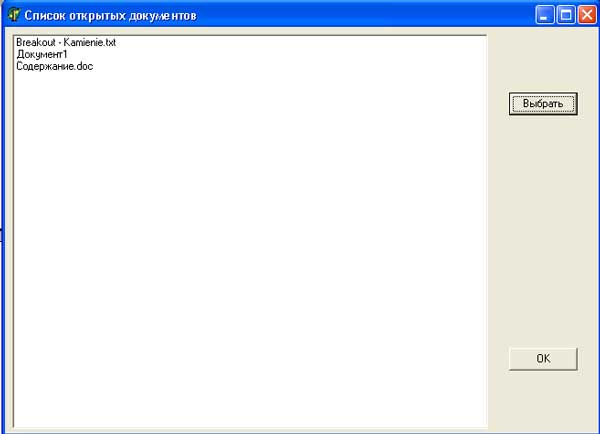
Рис.1. Список открытых документов приложения Word
Когда документы открыты, мы можем выполнять с ними любые действия, например редактировать и сохранять, но перед этим нужно выбрать в списке документ, с которым будем работать. Для этого можно использовать метод Select или Activate элемента коллекции Documents. Первый метод выбирает и выделяет документ, второй - только выбирает. Вызвать метод Activate можно двумя следующими способами, но в обоих случаях результат будет одним и тем же.
- W.Documents.Item(<номер документа в списке>).Activate;
- W.Documents.Item(<имя документа в списке>).Activate;
В нашем примере на рисунке 1 по нажатию кнопки выполняется процедура, которая выбирает документ в списке ListBox1 по номеру документа. Номер первого документа в коллекции равен 1.
procedure TForm2.Button1Click(Sender: TObject); //Выбор документа begin W.Documents.Item(ListBox1.ItemIndex+1).Activate; end;
После того как документ создан (или открыт) и выбран, можно приступить к внесению в него изменений, т.е. к редактированию.
На следующем шаге мы рассмотрим запись текста в документ.
